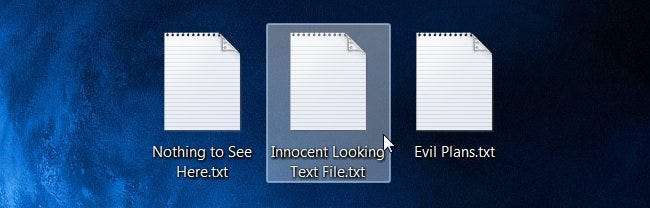
Trong ấn bản ngày hôm nay của Thủ thuật ngu ngốc lập tức (nơi chúng tôi trình diễn các thủ thuật ít được biết đến để gây ấn tượng với những người bạn không phải là người ham học hỏi của bạn), chúng ta sẽ học cách ẩn dữ liệu trong một tệp văn bản mà không ai khác có thể nhìn thấy trừ khi họ biết tên của ngăn bí mật.
Đây là cách nó hoạt động
Kể từ Windows 2000, hệ thống tệp NTFS trong Windows đã hỗ trợ Luồng dữ liệu thay thế , cho phép bạn lưu trữ dữ liệu “đằng sau” tên tệp bằng cách sử dụng tên luồng. Nó không thể phát hiện được khi duyệt qua hệ thống tệp hoặc ở bất kỳ đâu trong Windows… bạn chỉ có thể truy cập nó bằng “khóa bí mật” thực sự chỉ là tên của luồng.

Bạn có thể coi các luồng bổ sung này là các ngăn bí mật trong tệp mà chỉ có thể được truy cập nếu bạn biết “mã bí mật”, trong trường hợp này chỉ là tên của luồng.
Đây không phải là cách hoàn toàn an toàn để ẩn dữ liệu như chúng tôi sẽ minh họa bên dưới, nhưng đó là một mẹo thú vị mà bạn cần biết.
Lưu ý: Điều này chỉ hoạt động trên ổ đĩa được định dạng bằng NTFS.
Ẩn dữ liệu trong một ngăn bí mật
Để sử dụng tính năng này, bạn sẽ phải mở dấu nhắc lệnh và sử dụng cú pháp sau:
notepad SomeFile.txt: SecretWordHere.txt
Bạn có thể sử dụng bất kỳ thứ gì sau dấu hai chấm làm từ bí mật, điều quan trọng là không được có bất kỳ khoảng cách nào giữa tên tệp đầu tiên và dấu hai chấm.
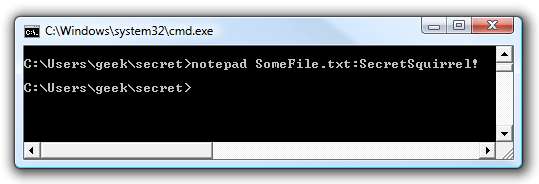
Nếu bạn không chỉ định .txt ở cuối, Notepad sẽ tự động thêm tệp đó và hỏi bạn có muốn tạo tệp mới không, ngay cả khi SomeFile.txt đã tồn tại, vì SecretSquirrel! .Txt chưa tồn tại.

Bây giờ bạn có thể nhập bất kỳ dữ liệu nào bạn muốn tại đây và lưu tệp:
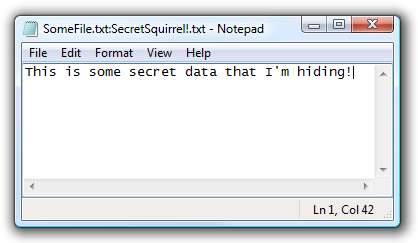
Khi bạn nhìn vào tệp, nó sẽ vẫn có kích thước chính xác như trước:
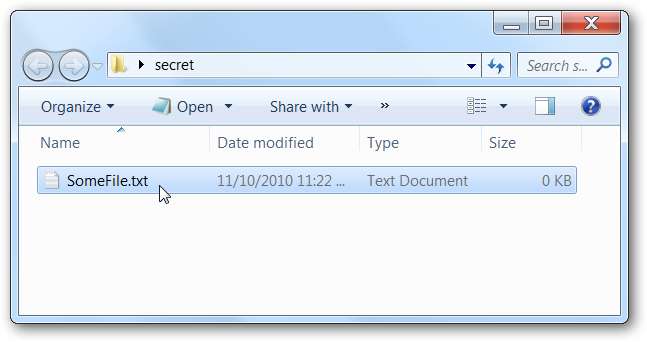
Bạn thậm chí có thể mở tệp bằng cách nhấp đúp vào nó và thêm bất kỳ dữ liệu nào bạn muốn để tệp trông bình thường:
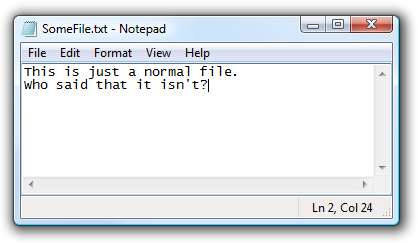
Bạn có thể sử dụng lại dòng lệnh để thêm một “ngăn” ẩn thứ hai với một tên khác:
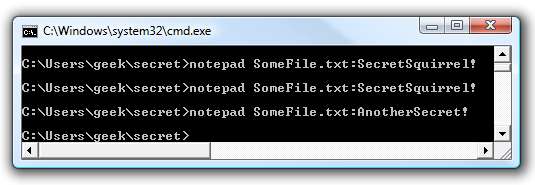
Bạn có thể thêm bất kỳ thông tin nào khác vào tệp này mà bạn muốn:
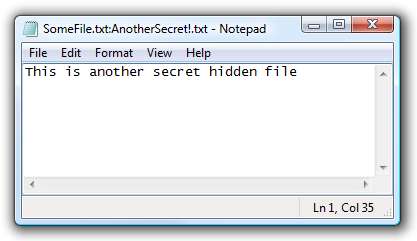
Không có tệp nào trong số các tệp ẩn này sẽ ảnh hưởng đến tệp khác hoặc thay đổi tệp chính. Chỉ cần nhớ, bạn phải sử dụng dòng lệnh để truy cập dữ liệu ẩn.
Lưu ý: Sau khi bạn tạo một luồng ẩn, luồng đó không phải là một phần chính xác của tệp… bạn không thể sao chép tệp của mình sang một vị trí khác và truy cập các luồng ở đó.
Phát hiện tệp bằng luồng
Tất nhiên, những tệp này không hoàn toàn bị ẩn với mọi người, vì bạn có thể sử dụng một ứng dụng dòng lệnh nhỏ có tên Streams.exe để phát hiện các tệp có luồng, bao gồm cả tên của luồng.
Ví dụ: trong trường hợp của tôi, chúng tôi sử dụng cú pháp sau:
Stream.exe SomeFile.txt
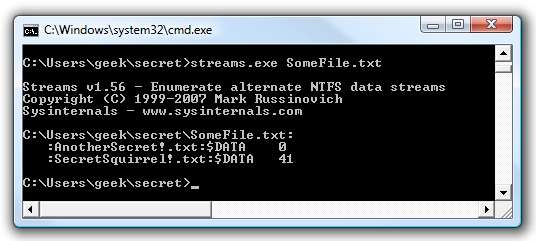
Như bạn có thể thấy, tên của các luồng được hiển thị, cho phép bạn dễ dàng truy cập chúng.
Nếu đang sử dụng Windows 7, bạn chỉ cần sử dụng đối số / R cho lệnh DIR để xem các luồng:
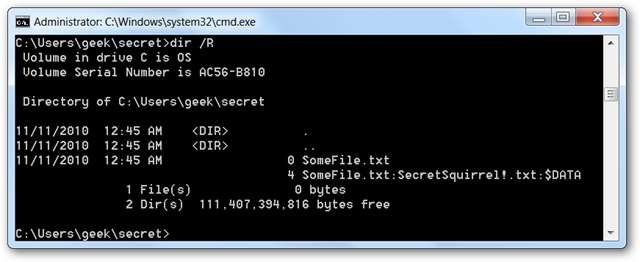
Xóa luồng
Bạn có thể sử dụng cùng một lệnh Streams.exe để xóa tất cả các luồng khỏi một tệp, mặc dù tôi không nghĩ rằng bạn có thể xóa chỉ một luồng duy nhất. Sử dụng cú pháp sau:
Stream.exe -d SomeFile.txt
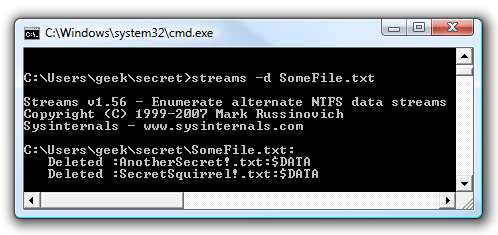
Như bạn có thể thấy trong ảnh chụp màn hình, các luồng hiện đã bị xóa khỏi tệp.
Thêm vào Luồng ẩn từ Dòng lệnh
Bạn có thể thêm dữ liệu vào một luồng ẩn bằng cách sử dụng một số lệnh hoặc thực sự là bất kỳ thứ gì có thể chuyển đầu vào hoặc đầu ra và chấp nhận cú pháp FileName: StreamName tiêu chuẩn. Ví dụ, chúng ta có thể sử dụng lệnh echo:
echo "Gọn gàng!" > SomeFile.txt: Thử nghiệm
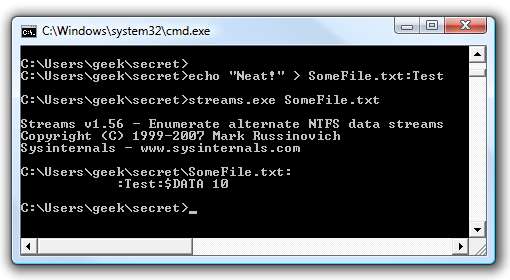
Bạn có thể thấy với lệnh Stream trong ví dụ trên rằng bây giờ chúng ta có một luồng ẩn trên tệp.
Đọc luồng từ dòng lệnh
Bạn có thể đọc dữ liệu từ luồng bằng cách chuyển dữ liệu vào lệnh more, sử dụng cú pháp sau:
khác <FileName: StreamName
Trong ví dụ của tôi, lệnh thực sự là:
khác <SomeFile.txt: SecretSquirrel! .txt
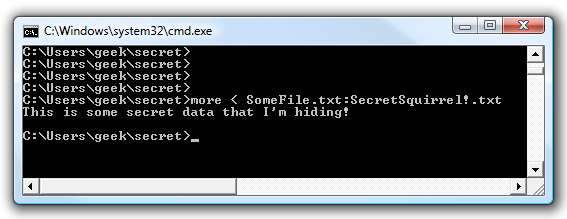
Như bạn có thể thấy, dữ liệu bí mật mà chúng tôi đã thêm sẽ được xuất ra bảng điều khiển.
Tất nhiên, đây không phải là cách an toàn để ẩn dữ liệu — bạn nên sử dụng TrueCrypt . Đó chỉ là một trong những thứ có thể thú vị khi sử dụng và có thể hữu ích ở đây hoặc ở đó.
Học thật vui phải không?







